重複したデータを入力しないようにする
はじめから重複したデータを入力しないように設定 Excel2013
重複したデータを入力しないようにデータの入力規則で設定
大量のデータを入力してから、重複が発見されるというのは、よくあることですが、
なるべくなら重複データがはじめから入力できないように設定したいものです。
重複をあとからチェックする時間ももったいないですから、今回は、入力規則のユーザー設定で数式で重複を入力しないようにする方法を紹介します。
(サンプルファイルは、こちらから 2013基本技69回サンプルデータ)
COUNTOIF関数を入力規則のユーザー設定に使う
設定したいセルを範囲選択します。データタブのデータの入力規則をクリックします。


データの入力規則ダイアログの設定タブにある、入力値の種類をユーザー設定にします。すると数式欄が現れます。
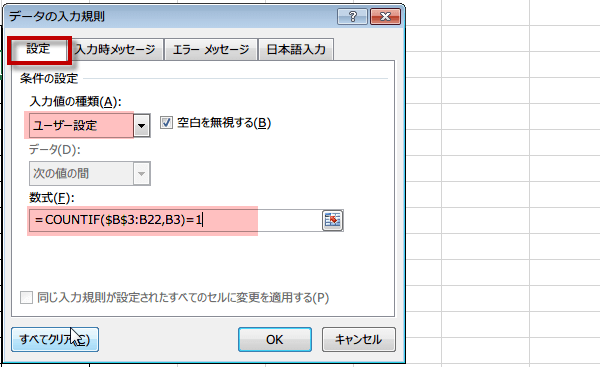
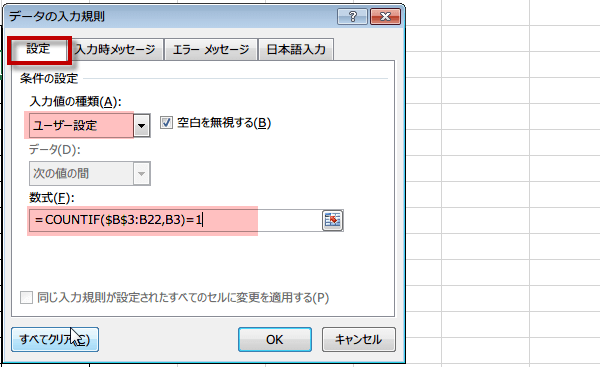
数式は、=COUNTIF(B:B,B2)=1と入力します。
この式では、最初の引数で指定する範囲に、2つ目の引数と同じデータ、TRUEとなり、エラーとして作動します。
この式では、最初の引数で指定する範囲に、2つ目の引数と同じデータ、TRUEとなり、エラーとして作動します。
エラーメッセージタブを開き、スタイルリストボックスで処理を選択します。
タイトル、エラーメッセージの各ボックスに表示したいメッセージを入力しましょう。OKをクリックします。
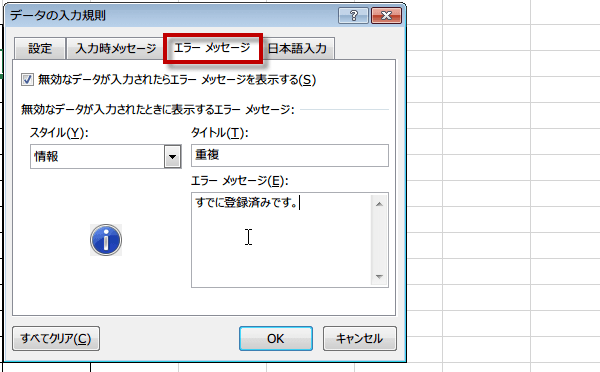
タイトル、エラーメッセージの各ボックスに表示したいメッセージを入力しましょう。OKをクリックします。
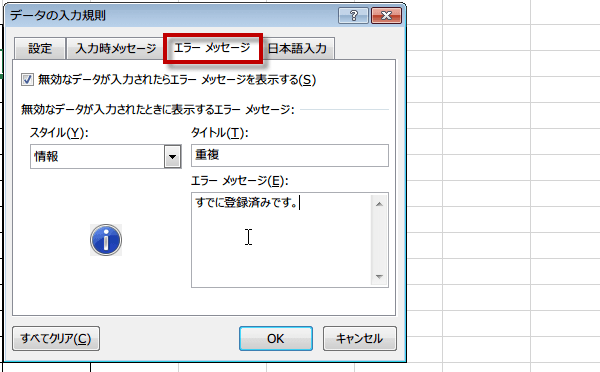
以上で、重複したデータを入力すると、エラーメッセージが表示され、重複を防ぐことができます。
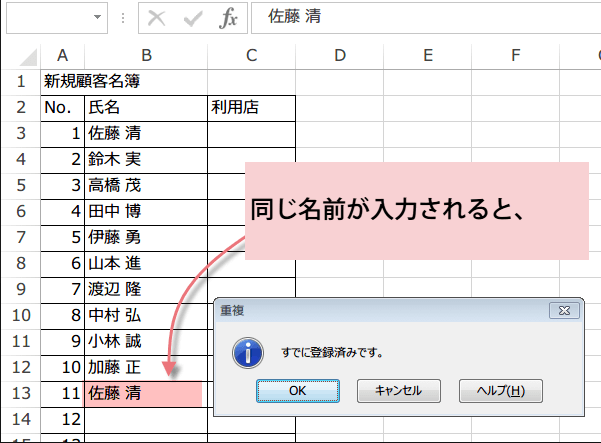
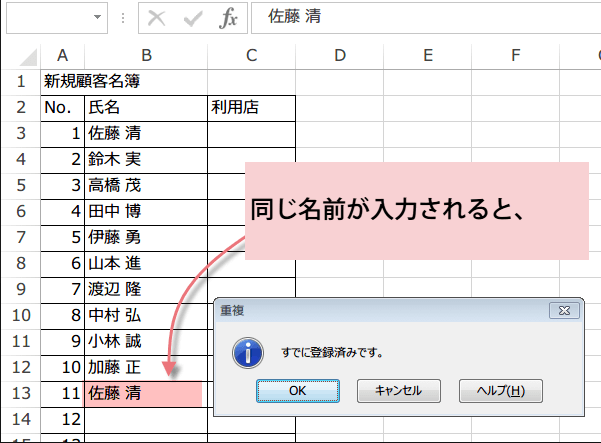
便利ですので、ぜひお試しください。